
À propos du tableau de bord dans iTunes U pour le Web
Le tableau de bord est la page d’accueil d’iTunes U qui s’affiche lorsque vous vous connectez à iTunes U. Vous pouvez de même y accéder en cliquant sur ![]() . Le tableau de bord vous permet de commencer à utiliser iTunes U en créant des cours, en affichant les détails des cours, en accédant à votre boîte de réception, en mettant à jour les informations de votre profil d’enseignant et en utilisant Ma bibliothèque de documents pour transférer des documents de référence.
. Le tableau de bord vous permet de commencer à utiliser iTunes U en créant des cours, en affichant les détails des cours, en accédant à votre boîte de réception, en mettant à jour les informations de votre profil d’enseignant et en utilisant Ma bibliothèque de documents pour transférer des documents de référence.
Le tableau de bord vous permet d’effectuer les opérations suivantes :
Créer un cours.
Afficher les détails d’un cours en session ou à rythme libre, privé ou public.
Accéder aux messages, aux discussions, à la liste et aux documents d’un cours.
Utiliser les paramètres d’un cours pour le partager, le dupliquer, le supprimer, le transférer, le quitter, en envoyer une copie ou l’envoyer au catalogue d’iTunes U.
Afficher un cours publié dans le catalogue d’iTunes U.
Afficher le nombre de contributeurs à un cours.
Afficher les nouveaux messages privés dans un cours.
Accéder à votre boîte de réception, à votre profil d’enseignant et à Ma bibliothèque de documents.
Accéder à l’aide en ligne.
Envoyer un e-mail de soutien.
Remarque : Pendant que vous créez, modifiez et concevez vos cours, il est judicieux de les prévisualiser du point de vue d’un étudiant. Pour ce faire, cliquez sur ![]() , puis choisissez Code d’inscription pour copier un lien d’accès à un cours et le coller dans un e-mail, puis envoyez ce dernier à votre appareil iOS (iPad, iPhone ou iPod touch) pour afficher et tester votre cours.
, puis choisissez Code d’inscription pour copier un lien d’accès à un cours et le coller dans un e-mail, puis envoyez ce dernier à votre appareil iOS (iPad, iPhone ou iPod touch) pour afficher et tester votre cours.
Utilisez | Pour |
|---|---|
Lien Créer un cours | Créer un cours. |
Colonne Cours | Afficher l’intitulé de vos cours ainsi que d’autres informations. Vous pouvez de même distinguer les cours en session des cours à rythme libre, le tableau de bord affiche le statut En session à côté de vos cours en session. Pour indiquer qu’un cours en session est terminé, le tableau de bord indique alors « Session terminée ». iTunes U affiche le nombre de contributeurs au cours, le cas échéant, à côté du nom de l’enseignant. Il affichera par exemple : (+3). Afficher un cours public publié dans le catalogue d’iTunes U, cliquez sur Afficher tous les messages privés non lus dans votre cours, cliquez sur |
Colonne Messages | Afficher le nombre de messages de l’enseignant qui ont été publiés dans un cours (cliquez pour afficher les messages du cours). |
Colonne Discussions | Afficher le nombre de discussions nouvelles et actuelles d’un cours (cliquez pour afficher les discussions du cours). Pour les cours publics, où les discussions ne sont pas autorisées, iTunes U affiche N/D dans la colonne Discussions. 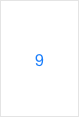 Indique le nombre total de discussions relatives au cours. 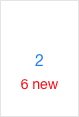 Indique le nombre total de discussions relatives au cours et le nombre de nouvelles discussions ou réponses non lues. |
Colonne Étudiants | Afficher le nombre d’étudiants inscrits à votre cours ou demandant à l’être. 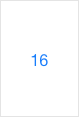 Indique le nombre d’étudiants inscrits à un cours public. 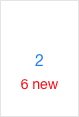 Indique le nombre d’étudiants inscrits et le nombre de nouveaux étudiants demandant à être inscrits à un cours privé (cliquez pour afficher la liste du cours privé). Lorsque vous changez un cours privé en cours public, iTunes U supprime la liste de façon définitive. Tout étudiant précédemment inscrit au cours le reste. |
Colonne Documents | Afficher le nombre de documents ajoutés à un cours (cliquez pour afficher les documents du cours). |
Partager un lien de cours avec toute personne intéressée par le sujet. Vous pouvez également dupliquer, supprimer, transférer, quitter un cours, envoyer une copie ou envoyer un cours au catalogue d’iTunes U. Les options et privilèges accordés par iTunes U varient en fonction du rôle de l’enseignant lorsque vous cliquez sur le bouton Paramètres. | |
Nom et photo de l’enseignant | Afficher votre boîte de réception pour obtenir des informations sur les cours. Vous pouvez de même afficher et modifier les informations de votre profil d’enseignant accéder à Ma bibliothèque de documents, accéder à l’aide en ligne et vous déconnecter d’iTunes U. Votre boîte de réception affiche les cours pour lesquels votre réponse est toujours en attente (par exemple, le statut de contributeur, une copie du cours ou le statut de transfert). iTunes U affiche votre nom d’enseignant avec une pastille de notification indiquant que vous avez des cours pour lesquels une réponse est toujours en attente. Cliquez sur votre nom d’enseignant en haut de la fenêtre d’iTunes U, choisissez Boîte de réception, puis cliquez sur Accepter ou Refuser pour indiquer si vous souhaitez accepter ou non une invitation à un cours. Lorsque vous acceptez, par exemple, une invitation de contributeur à un cours, iTunes U ajoute ce cours à votre tableau de bord et affiche le nombre de contributeurs (+2, par exemple) à côté du nom du propriétaire du cours. |
